在办公场景中,Word和Excel作为最常用的文档处理工具,各自承担着不同的职责。Word以其强大的文字处理和排版功能著称,而Excel则在数据计算、分析和可视化方面表现出色。当需要将Word中的表格数据转移到Excel进行进一步处理时,掌握高效的转换方法显得尤为重要。本文ZHANID工具网将详细介绍多种Word表格转Excel的方法,涵盖基础操作、进阶技巧和工具辅助方案,帮助读者根据实际需求选择最合适的解决方案。
标签,而Excel能够较好地识别并解析这种格式,从而保留更多的原始布局信息。
优势:
相对于直接复制粘贴,能够更好地保留表格的合并单元格、基本格式(如字体、颜色)等。
支持嵌套表格的转换,虽然可能需要手动调整嵌套表格的位置。
局限:
对于非常大的表格,可能会出现转换失败或转换不完整的情况。
分页符在转换过程中可能会被忽略,导致数据连续显示,需要手动分页。
1.3 Excel导入向导操作步骤:
在Excel中,点击“数据”选项卡,选择“获取数据”组中的“自文件”,然后选择“从Word”。
在弹出的文件选择对话框中,找到并选择包含目标表格的Word文档,点击“导入”按钮。
Excel会启动Power Query编辑器,自动检测文档中的表格。在编辑器中,可以预览并选择要导入的表格。
根据需要进行数据清洗和转换操作,如调整列宽、数据类型等。
点击“关闭并上载”按钮,将选中的表格导入到Excel工作表中。
智能识别功能:
Excel的导入向导能够自动识别Word文档中的表格边界,即使表格周围存在其他文本内容。
支持处理包含多个表格的Word文档,用户可以选择导入其中的一个或多个表格。
提供了一定的数据清洗功能,如拆分列、合并列、删除空行等。
适用版本:
这种方法需要Excel 2016及以上版本,并且需要启用Power Query插件。对于较早版本的Excel,可能需要先安装Power Query插件才能使用此功能。
二、进阶处理技巧
2.1 合并单元格处理方案问题现象:
在Word表格中,合并单元格是一个常见的操作,用于提高表格的可读性。然而,当将包含合并单元格的Word表格转换到Excel时,合并单元格区域通常只会保留左上角的数据,其他单元格的数据会丢失。
解决方案:
Excel分列法:
选中包含合并单元格的列。
点击“数据”选项卡,选择“分列”功能。
在“分列”向导中,选择“固定宽度”作为分隔符类型。
根据合并单元格的内容,手动设置分隔线的位置,将合并单元格拆分为多个独立的单元格。
完成分列操作后,合并单元格的数据将被分配到对应的独立单元格中。
公式填充法:
在Excel中,选中合并单元格所在的列。
在第一个单元格中输入以下公式,并向下填充:
=IF(A2<>"", A2, INDIRECT("A" & ROW()-1))
这个公式的作用是:如果当前单元格不为空,则显示当前单元格的内容;如果当前单元格为空,则显示上一行同一列单元格的内容。通过这种方式,可以自动补全合并单元格区域中的空白单元格。
VBA宏处理:
按下Alt+F11组合键,打开VBA编辑器。
在编辑器中,插入一个新的模块,并输入以下代码:
Sub SplitMergedCells()
Dim cell As Range
For Each cell In Selection
If cell.MergeCells Then
cell.MergeArea.UnMerge
cell.Value = cell.Value
End If
Next cell
End Sub
关闭VBA编辑器,返回Excel工作表。
选中包含合并单元格的区域,运行上述宏。宏会将所有合并单元格拆分为独立的单元格,并保留左上角的数据。
2.2 保留格式的高级操作技术路径:
在Word中设置表格样式:
在转换前,可以在Word中对表格进行样式设置,如统一字体、字号、边框样式和底纹等。这样,在转换到Excel后,表格的样式会更加统一和规范。
使用“选择性粘贴”功能:
在Word中复制表格后,切换到Excel,右键点击目标位置,选择“选择性粘贴”。
在“选择性粘贴”对话框中,选择“保留源格式”选项,然后点击“确定”按钮。这样,粘贴到Excel中的表格会尽可能保留Word中的原始格式。
如果需要保留更多的格式信息,可以尝试选择“HTML格式”进行粘贴。
条件格式迁移:
如果Word表格中使用了条件格式(如斑马纹),在转换到Excel后,这些格式可能会丢失。此时,可以在Excel中重新创建相同的条件格式。
例如,在Excel中选中表格区域,点击“开始”选项卡中的“条件格式”按钮,选择“新建规则”,然后根据需要设置格式规则。对于斑马纹效果,可以使用以下公式:
=MOD(ROW(),2)=0
这个公式会根据行号的奇偶性来设置不同的单元格底纹。
2.3 公式与图表转换挑战:
Word表格中的公式(如=SUM(ABOVE))是基于Word的域代码实现的,无法直接转换到Excel中。
Word中的图表是静态图片,无法直接转换到Excel中进行编辑和更新。
解决方案:
公式转换:
在Word中,选中包含公式的单元格,按下Alt+F9组合键,将公式转换为域代码形式(如{=SUM(ABOVE)})。
复制转换后的域代码到Excel中,按下Ctrl+Shift+F9组合键,将域代码转换为Excel可识别的公式。需要注意的是,这种转换可能需要手动调整公式的引用范围。
图表重建:
将Word表格转换到Excel后,根据表格数据重新创建图表。
在Excel中,选中图表所需的数据范围,点击“插入”选项卡中的“图表”按钮,选择所需的图表类型。
根据需要调整图表的样式、颜色、字体等,以尽可能接近Word中的原始图表。
三、专业工具辅助方案
3.1 Kutools for Excel插件核心功能:
一键转换Word表格: 支持将Word文档中的表格一键转换到Excel工作表中,支持批量处理多个Word文档。
智能识别复杂结构: 能够较好地识别包含合并单元格、嵌套表格等复杂结构的Word表格。
保留原始格式和公式: 在转换过程中,尽可能保留Word表格中的原始格式和公式。
操作步骤:
安装Kutools for Excel插件。
打开Excel,点击Kutools选项卡,选择“转换”组中的“从Word”功能。
在弹出的文件选择对话框中,选择包含目标表格的Word文档,点击“打开”按钮。
在转换设置对话框中,根据需要设置转换选项,如保留图片、公式等。
点击“确定”按钮,Kutools会自动将Word表格转换到Excel工作表中,并生成一个带有批注的新工作簿。
优势:
相对于手动转换,处理速度更快,效率更高。
支持.docx和.doc格式的Word文档。
提供转换日志,便于排查转换过程中出现的错误。
3.2 在线转换工具推荐平台:
Smallpdf(www.smallpdf.com):支持多种文件格式的在线转换,包括Word转Excel。
Zamzar(www.zamzar.com):提供免费的在线文件转换服务,支持多种格式。
Nitro Cloud(www.gonitro.com):专业的PDF和文档处理平台,也提供Word转Excel的功能。
操作流程:
访问所选在线转换工具的官方网站。
上传包含目标表格的Word文档。
选择转换格式为Excel(通常为.xlsx或.xls)。
等待云端处理完成,通常需要不到1分钟的时间。
下载转换后的Excel文件到本地计算机。
注意事项:
在使用在线转换工具时,需要注意文件隐私和安全问题,避免上传包含敏感信息的文档。
部分在线转换工具可能对文件大小或转换次数有限制,超出限制后需要付费使用。
对于复杂的Word表格,建议先使用免费版进行试用,以确保转换效果符合预期。
3.3 编程解决方案Python脚本示例:
import pandas as pd
from docx import Document
def word_to_excel(doc_path, excel_path):
# 读取Word文档
doc = Document(doc_path)
tables = []
# 提取文档中的所有表格
for table in doc.tables:
data = []
# 遍历表格中的每一行
for row in table.rows:
cells = [cell.text.strip() for cell in row.cells]
data.append(cells)
# 将表格数据转换为DataFrame
tables.append(pd.DataFrame(data))
# 将DataFrame保存为Excel文件
with pd.ExcelWriter(excel_path) as writer:
for i, df in enumerate(tables):
df.to_excel(writer, sheet_name=f'Table_{i+1}', index=False)
# 使用示例
word_to_excel("input.docx", "output.xlsx")优势:
批量处理: 能够同时处理包含多个表格的Word文档,并将每个表格保存为Excel工作表中的一个工作表。
自动化: 通过编写脚本,可以实现转换过程的自动化,减少人工操作。
灵活性: 可以根据需要修改脚本,添加数据清洗、格式调整等功能。
依赖库:
python-docx:用于读取Word文档中的表格数据。
pandas:用于将数据转换为DataFrame,并保存为Excel文件。
openpyxl:用于支持.xlsx格式的Excel文件操作(pandas在保存Excel文件时可能会依赖此库)。
四、复杂场景应对策略
4.1 嵌套表格处理解决方案:
在Word中取消嵌套:
选中包含嵌套表格的单元格。
点击“表格工具”中的“布局”选项卡,选择“选择表格”功能,确保选中了整个嵌套表格。
右键点击选中的嵌套表格,选择“表格属性”,在“表格”选项卡中,将“环绕方式”设置为“无”,然后点击“确定”按钮。这样,嵌套表格就会被取消,成为独立表格。
分批次转换:
先转换外层表格,再转换内层表格(即取消嵌套后的独立表格)。
在Excel中,根据需要将内层表格的数据复制到外层表格的相应位置。
4.2 跨页表格处理技术要点:
确保表格完整性: 在转换前,检查Word表格是否跨页显示。如果表格跨页,Excel可能无法正确识别表格的完整结构。
合并拆分表格: 如果表格在Word中因为分页符被拆分,可以在Word中选中断开的表格部分,点击“表格工具”中的“布局”选项卡,选择“合并表格”功能,将断开的表格部分合并为一个完整的表格。
4.3 特殊符号转换常见问题:
Word中的一些特殊符号(如√、×、℃等)在转换到Excel后可能会变成乱码或无法显示。
解决方法:
统一字体:
在Word中,全选表格内容,将字体设置为包含所需特殊符号的字体,如“Times New Roman”或“Symbol”。
清除格式:
复制Word表格到Excel后,选中包含特殊符号的单元格,点击“开始”选项卡中的“清除”按钮,选择“清除格式”。然后,根据需要重新设置单元格格式。
使用函数转换:
如果特殊符号的显示问题依然存在,可以尝试使用Excel的=UNICODE()函数来获取特殊符号的Unicode编码,然后根据需要进行转换或替换。
五、数据验证与后期处理
5.1 完整性检查推荐方法:
使用Excel的“公式审核”功能: 点击“公式”选项卡中的“错误检查”按钮,可以检查表格中是否存在错误值、不一致的公式等问题。
对比行数列数: 在转换后,对比Word表格和Excel表格的行数和列数,确保数据没有丢失。
使用COUNTIF函数: 对关键数据列使用COUNTIF函数进行统计,确保数据完整性。
5.2 格式标准化操作建议:
统一日期格式: 如果表格中包含日期数据,可以使用=TEXT(A2,"yyyy-mm-dd")函数将日期格式统一为“年-月-日”的形式。
转换文本型数字: 如果数字以文本形式存储,可以使用=VALUE(A2)函数将其转换为数值型数字。
设置数据验证规则: 对需要限制输入范围或格式的单元格,可以设置数据验证规则,如身份证号长度校验、邮箱格式校验等。
5.3 自动化工作流进阶方案:
使用Power Automate创建自动化流程:
当Word文档上传到指定位置(如OneDrive或SharePoint)时,自动触发转换流程。
使用Power Automate的“转换Word表格到Excel”操作,将Word表格转换到Excel工作表中。
将转换后的Excel文件发送到指定邮箱或存储到指定位置。
结合OneDrive/SharePoint实现云端同步转换:
将Word文档和Excel文件存储在OneDrive或SharePoint中。
使用Excel的“获取数据”功能,直接从云端获取Word文档中的表格数据,并进行实时同步和更新。
六、性能优化技巧
6.1 大文件处理策略加速方法:
分块转换: 将大文件拆分为多个小文件,每次处理500行左右的数据,以减少内存占用和提高处理速度。
关闭屏幕更新: 在Excel中按下Alt+F11组合键,打开VBA编辑器,输入以下代码来关闭屏幕更新:
Application.ScreenUpdating = False
'转换代码...
Application.ScreenUpdating = True
这样可以显著提高处理速度,尤其是在处理大量数据时。
使用二进制格式: 将中间文件保存为.xlsb格式(Excel二进制工作簿),这种格式在读写大型数据集时速度更快。
6.2 内存管理VBA优化示例:
Sub FastConversion()
Application.ScreenUpdating = False
Application.Calculation = xlCalculationManual
'转换代码...
Application.Calculation = xlCalculationAutomatic
Application.ScreenUpdating = True
End Sub
在转换过程中,将Excel的计算模式设置为手动(xlCalculationManual),可以显著减少内存占用和提高处理速度。转换完成后,再将计算模式设置回自动(xlCalculationAutomatic)。
6.3 硬件加速启用硬件图形加速: 在Excel选项中,找到“高级”设置,勾选“使用硬件图形加速”选项,可以提高Excel的渲染速度和响应速度。
使用SSD存储临时文件: 将Excel的临时文件存储路径设置为SSD(固态硬盘),可以显著提高文件读写速度。
增加系统虚拟内存: 如果物理内存不足,可以通过增加系统虚拟内存来提高Excel的处理能力。右键点击“此电脑”,选择“属性”,点击“高级系统设置”,在“性能”设置中点击“更改”,然后调整虚拟内存的大小。
结语
Word表格转Excel的本质是数据结构的映射与重构。不同的转换方法各有优缺点,适用于不同的场景。基础方法适合简单表格的快速转换,专业工具能够显著提高复杂表格的转换效率,而编程方案则提供了最大的灵活性和自动化能力。在选择转换方法时,需要根据表格的复杂程度、数据量和格式要求等因素进行综合考虑。掌握多种转换方法,并建立标准化的转换流程,可以大大提高办公效率,减少重复性工作的时间成本。
word
excel
本文由@zhanid 原创发布。
该文章观点仅代表作者本人,不代表本站立场。本站不承担相关法律责任。
如若转载,请注明出处:https://www.zhanid.com/dnzs/3546.html
THE END
zhanid
勇气也许不能所向披靡,但胆怯根本无济于事
关注
相关推荐 ✨
365betvip
365bet足球游戏
365bet足球游戏
365betvip
365bet足球游戏
365beat